

Av Vernon Roderick, Senast uppdaterad: April 5, 2018
Hur säkerhetskopierar och återställer jag Samsung Galaxy S9 eller S9+?
"Så min Samsung Galaxy S9 är min favoritgrej i världen och ärligt talat kan jag inte leva utan den. Jag har sparat så mycket på den att jag i stort sett kan se att mitt liv tar slut om något skulle hända den. Med som sagt, jag behöver verkligen, verkligen säkerhetskopiera min telefon.
Jag gillar hela iCloud-idén och vad inte, men mitt MicroSD-kort kanske är ett potentiellt alternativ? Eller finns det ett annat alternativ? Jag saknar inte helt teknik, dock vet jag inte så mycket som jag hade hoppats, så alla tips och tricks vore grymt. Snälla hjälp mig innan dålig brist hittar mig, vilket det kommer att göra förr eller senare. Uppskattar stödet!"
Gå framåt! Du kommer att lära dig om de tre enkla sätten att säkerhetskopiera och återställa Samsung Galaxy S9 Plus i den här artikeln.
Relaterade artiklar:
Efter att ha tillbringat några år med att koda programvara för Android-enheter har vi skapat ett fantastiskt verktyg för att säkerhetskopiera och återställa dina filer.
Kolla detta tips: Download FoneDog Android Data Backup & Restore för att snabbt säkerhetskopiera din Samsung Galaxy såväl som alla andra Android-telefoner på det säkraste sättet. För att du ska ha fler alternativ har vi samlat några andra idéer och lösningar nedan.
Del 1. Kort introduktion till Samsung Galaxy S9/S9+Del 2. Säkerhetskopiera data från Samsung Galaxy S9/S9+ selektivt till datornDel 3. Hur man säkerhetskopierar Samsung Galaxy S9/S9+-data till molnetDel 4. Hur man säkerhetskopierar till MicroSD-kort/USB-minne via Smart SwitchVideoguide: Hur man säkerhetskopierar och återställer Samsung Galaxy S9 och S9+
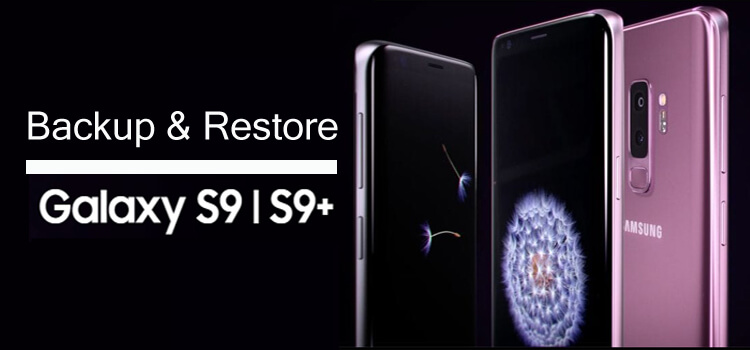
Säkerhetskopiera och återställ data från Samsung S9 och S9+
Samsung Galaxy S9 och S9+ är ganska fantastiska mobiltelefoner, det är lätt att se hur våra liv kan kretsa kring dessa kritikerrosade enheter. Det är vettigt, trots allt, du kan göra så mycket på en Samsung Galaxy S9 att det hjälper till att göra våra liv lättare att hantera.
Vi kan göra de vanliga sakerna som SMS, ta emot samtal, surfa på internet, ladda ner dina favoritappar eller helt nya, schemalägga kalenderdatum och så mycket mer. Dessa prylar fortsätter att utöka vår räckvidd och vår organisation, det gör det ganska omöjligt att leva utan en.
Nuförtiden, vem är inte tillgänglig för att bli uppringd nästan 24/7? Vem kan inte svara på meddelanden i takt med ett litet pip? Hur kan vi inte besöka våra favoritwebbplatser så snart som möjligt och enklast genom att bara titta på en skärm som sitter bekvämt i din handflata?
Det är förståeligt varför människor är oroliga över att förlora all den informationen på sina telefoner, så tack och lov finns det sätt att se till att det inte händer. I den här artikeln kommer vi att diskutera några sätt att lagra informationen på din telefon till olika enheter eller program.
Dricks: 4 sätt för svart skärm på Samsung-telefoner.
Eftersom denna FoneDog Android-programvara för säkerhetskopiering och återställning av data låter dig säkerhetskopiera data från Samsung Galaxy S9/S9+ i en batch, är det ganska tidsbesparande.
Gratis nedladdningGratis nedladdning
Om du vill välja och välja vad du vill säkerhetskopiera istället för att ha en omfattande säkerhetskopia, då är FoneDog Android Data Backup and Restore programmet för dig.
Du kan nu välja vilka meddelanden, kontakter, kalenderinbjudningar och så mycket mer. För de flesta fall precis innan du säkerhetskopierar filerna.
Använda Android-datasäkerhetskopiering och -återställning för Samsung Data du kan skanna igenom hela din säkerhetskopia och markera vilka du vill spara och inte vill ha med.
Utöver det, till skillnad från Samsung Cloud och MicroSD-kortalternativen, kan du nu spara dina filer på din valda dator eller bärbara dator som du framgångsrikt har installerat FoneDog Android Data Backup and Restore i.
För mer information om FoneDog Android Data Backup and Restore, besök vår webbplats för att få mer information.
FoneDog Android Data Backup and Restore kan vara till stor hjälp vid säkerhetskopiering och återställning av data från Samsung S9. Här är de enkla stegen nedan:

Samsung-tillverkarna hade förberett sig på att de skulle behöva säkerhetskopiera och på grund av det började de introducera Samsung Cloud på marknaden. Samsung Cloud är ett program som hjälper människor att lagra sin information på internetlagringsplatsen. Således kan användarna återställa Samsung när de förlorar data, vilket är en molnlagring som ett Google-konto.
På något har de döpt till molnet. Detta moln tillåter användaren att spara sin information i molnet och säkra den med ett användarnamn och lösenord. Nu, för att använda Samsung Cloud, följ helt enkelt dessa enkla instruktioner:
Steg 1: Slå på din Samsung Galaxy S9 eller S9+ och gå till telefonens inställningar och klicka på "Cloud och konto" därifrån gå vidare till alternativet "Samsung Cloud".
Steg 2: Härifrån kommer du att se ett alternativ som definitivt kommer att intressera dig, "Säkerhetskopiera mina data." Klicka på det för att fortsätta.
Steg 3: Du kommer att skickas till en ny skärm där du kan välja vilken typ av information du vill ha och sedan trycka på "Säkerhetskopiera nu" och du är klar.
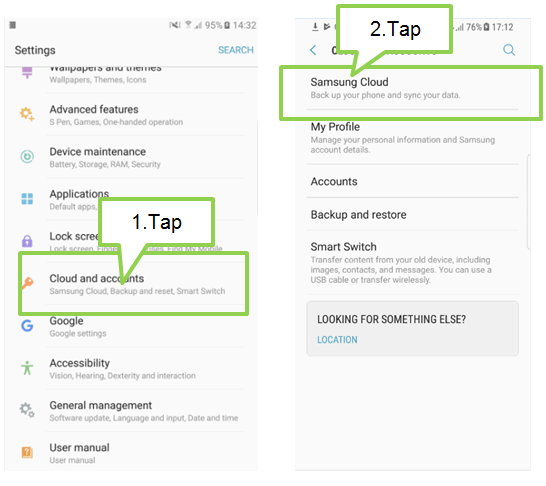
Säkerhetskopiera Samsung Galaxy S9/S9+-enhetsdata till molnkonto
Genom att följa dessa steg bör du kunna slutföra säkerhetskopieringen på ditt Samsung Cloud-konto. Om du antar att du föredrar att ha dina säkerhetskopior i ett mer fysiskt tillstånd är det inte omöjligt. Du kan fortfarande säkerhetskopiera med ett MicroSD-kort.
Folk läser ocksåDen bästa programvaran för Samsung S9 och S9+ BackupHur man säkerhetskopierar Samsungs data till PC
Det fina med att ha en Samsung Galaxy S9 eller S9+ är att den har ett annat sätt att säkerhetskopiera dina filer med hjälp av MicroSD-kortet. Ta dessa steg för att se till att du kan göra det enkelt:
På din Samsung Galaxy S9 eller S9+ använder du utmatningsstiftet för att försiktigt lossa brickan och dra försiktigt ut den. Placera sedan MicroSD-kortet/SD-kortet i kortplatsen och stäng facket. Därifrån placerar du USB-kontakten i strömporten och placerar USB-minnet i ett eluttag.
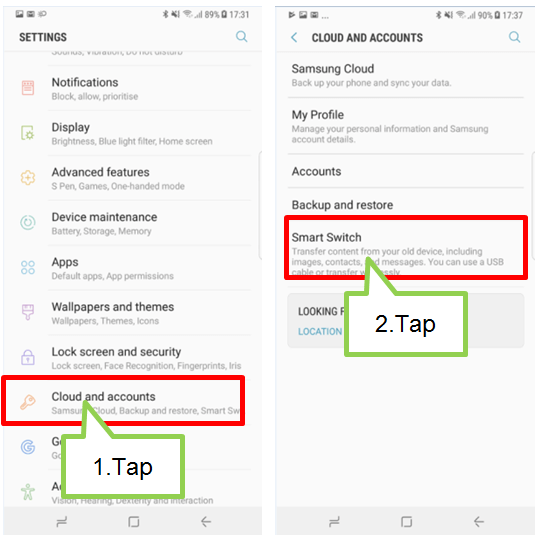
Om alla steg gjordes utan problem bör du ha en ganska fast säkerhetskopia på ditt MicroSD-kort. Efter båda alternativen ovan och du fortfarande upptäcker att de inte riktigt passar dina kriterier, har du fortfarande ett annat alternativ tillgängligt för dig.
Vill du säkerhetskopiera och återställa Samsung Galaxy S9 eller S9+ för att undvika att förlora viktig information en dag? Den här videon hjälper dig, så klicka på den och titta.
Gratis nedladdningGratis nedladdning
I slutändan handlar allt om var och ens preferens, men alla tre alternativen har sina positiva och negativa faktorer som de flesta användare kommer att behöva väga på egen hand.
De kan välja att prova flera metoder för att säkerhetskopiera sina filer, trots allt kan det vara bäst att ha all din information säkerhetskopierad till många platser för din Samsung Galaxy S9 eller S9+ eftersom vi aldrig kan vara för försiktiga med vår information.
Eftersom du har lärt dig hur du säkerhetskopierar Samsung med sätten ovan, vet du också hur du återställer Samsung. Det är lätt för dig att återställa Samsung om du olyckligtvis tappar data på Samsung. Du behöver inte oroligt söka efter sätten att återhämta dig för att återställa Samsung.
Folk läser ocksåHur man återställer raderade textmeddelanden på SamsungDen bästa Samsung-dataåterställningen du kan använda
Lämna en kommentar
Kommentar
Android Data Backup & Restore
Säkerhetskopiera dina Android-data och återställ selektivt till Android
Gratis nedladdning Gratis nedladdningHeta artiklar
/
INTRESSANTTRÅKIG
/
ENKELSVÅR
Tack! Här är dina val:
Utmärkt
Betyg: 4.7 / 5 (baserat på 111 betyg)